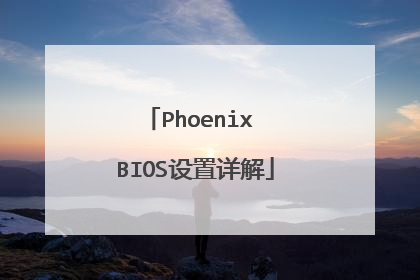bios怎么进入
bios的进入方法是Phoenix BIOS主板进入CMOS的方法通常是按F2键,接下来就能够进入到BIOS设置界面。或者在开机出现画面LOGO的时候按下Delete键,接下来将会弹出主板BIOS设置界面。 也可以在开机出现画面LOGO的时候按下Delete键,使用键盘上下键选择高级BIOS功能,点击回车进入BIO设置。 bios的概述 主板BIOS即基本输入输出系统,是电脑、笔记本等核心硬件,计算机用户在使用计算机的过程中,都会接触到BIOS,它在计算机系统中起着非常重要的作用,一块主板性能优越与否,很大程度上取决于主板上的BIOS管理功能是否先进。 BIOS全称是ROM-BIOS,是只读存储器基本输入/输出系统的简写,它实际是一组被固化到电脑中,为电脑提供最低级最直接的硬件控制的程序,它是连通软件程序和硬件设备之间的枢纽。 通俗地说,BIOS是硬件与软件程序之间的一个转换器或者说是接口虽然它本身也只是一个程序,负责解决硬件的即时要求,并按软件对硬件的操作要求具体执行。

如何使用老毛桃phoenix刷新工具刷新bios设置
老毛桃phoenix刷新工具刷新bios设置: 1、登录老毛桃win2003pe,运行phoenix bios刷新工具 2、Swinflash操作主要有两种:备份bios并且使用新的设置刷新bios和只备份bios,选择前者,然后点击“刷新bios”按钮 3、有需要可点击“高级设置”按钮设置刷新项目 4、点击刷新bios后,在警告框中点击“确定” 5、接着请等待刷新完成。
刷bios只能用官方办法
刷bios只能用官方办法

Phoenix Award BIOS主板怎样设置U盘启动
电脑一键u盘启动bios设置教程 1、将已使用u启动软件制作好的启动u盘插入电脑主机的usb插口(建议将u盘插入到主机箱后置的USB插口处,因为那样传输的性能比前置的要好),然后开机。2、当看到开机画面时,连续按下快捷键F12;当连续按下快捷键F12后电脑会进入一个启动项选择的窗口!① 硬盘启动;② 光驱(光盘)启动;③ usb启动。3、我们需要通过键盘上的上下(↑ ↓)方向键将光标移至usb启动项后按下回车键确认即可。 4、完成上述的所有操作后电脑便会从u盘启动并进入u启动的主菜单界面;
没有图不好说,但一般找有boot的菜单,建议上图以便分析
没有图不好说,但一般找有boot的菜单,建议上图以便分析

电脑BIOS设置技巧
BIOS是英文"Basic Input Output System"的缩略语,直译过来后中文名称就是"基本输入输出系统"。其实,它是一组固化到计算机内主板上一个ROM芯片上的程序,它保存着计算机最重要的基本输入输出的程序、系统设置信息、开机后自检程序和系统自启动程序。 其主要功能是为计算机提供最底层的、最直接的硬件设置和控制。下面是电脑BIOS设置技巧大全,希望对你有所帮助:一、BIOS概念BIOS(basic input output system 即基本输入输出系统)设置程序是被固化到计算机主板上的ROM芯片中的一组程序,其主要功能是为计算机提供最底层的、最直接的硬件设置和控制。BIOS设置程序是储存在BIOS芯片中的,只有在开机时才可以进行设置。CMOS主要用于存储BIOS设置程序所设置的参数与数据,而BIOS设置程序主要对基本输入输出系统进行管理和设置。二、BIOS的类型主板BIOS有三大类型:AWARD、AMI和PHOENIX,不过AWARD已将PHOENIX收购,也许就因为这个关系,才会出现PHOENIX-AWARD BIOS。而又因为AWARD的BIOS界面较为友好,所以现在的主板BIOS都以AWARD居多。三、CMOS与BIOS的区别:由于CMOS与BIOS都跟电脑系统设置有着密切关系,所以才有CMOS设置和BIOS设置的'说法。也正因此,初学者常常会将二者混淆。CMOS RAM是系统参数存放的地方,而BIOS中系统设置程序是完成参数设置的手段。因此,准确的说法应该是:通过BIOS设置程序对CMOS参数进行设置。而我们平常所说的CMOS设置和BIOS设置是其简化说法,也就因为这样,在一定程度上造成了两个概念的混淆。第四、介绍电脑开机自检报警声音的具体含义Award BIOS:1短:系统正常启动。2短:常规错误。请进入CMOS SETUP重新设置不正确的选项。1长1短:内存或主板出错。1长2短:显示错误(显示器或显示卡)。1长3短:键盘控制器错误。1长9短:主板FlashRAM或EPROM错误(BIOS 损坏)。不断地响(长声):内存插不稳或损坏。重插内存条,若还是不行,只有更换一条内存。不停地响:电源、显示器未和显示卡连接好。重复短响:电源问题。无声音无显示:电源问题。兼容BIOS:1短:系统正常。2短:系统加电自检(POST)失败。1长:电源错误,如果无显示,则为显示卡错误。1长1短:主板错误。1长2短:显卡错误。1短1短1短:电源错误。3长1短:键盘错误。AMI BIOS:1短:内存刷新失败。内存损坏比较严重,恐怕非得更换内存不可。2短:内存ECC(奇偶)校验错误。可以进入CMOS设置,将内存Parity奇偶校验选项关掉,即设置为Disabled。不过一般来说,内存条有奇偶校验并且在CMOS设置中打开奇偶校验,这对计算机系统的稳定性是有好处的。3短:系统基本内存(第1个64K)检查失败。更换内存。4短:系统时钟出错。维修或更换主板。5短:中央处理器(CPU)错误。但未必全是CPU本身的错,也可能是CPU插座或其它什么地方有问题,如果此CPU在其它主板上正常,则错误肯定在于主板。6短:键盘控制器错误。如果是键盘没插上,那好办,插上就行。如果键盘连接正常但有错误提示,则不妨换一个好的键盘试试。否则就是键盘控制芯片或相关的部位有问题了。7短:系统实模式错误,不能切换到保护模式。属于主板的错。8短:显示内存错误(显示内存可能坏了)。显卡上的存储芯片可能有损坏的。如果存储片是可插拔的,只要找出坏片并更换就行,否则显卡需要维修或更换。9短:ROM BIOS检验和错误。换块同类型的好BIOS试试,如果证明BIOS有问题,可以采用重写甚至热插拔的方法试图恢复。10短:CMOS shutdown register read/write(寄存器读/写)错误。维修或更换主板。11短:Cache memory(高速缓存)错误。1长3短:内存错误。内存损坏需更换)1长8短:显示测试错误。显示器数据线松了或显示卡插不稳。Phoenix BIOS:1短:系统正常启动。3短:系统加电自检初始化(POST)失败。1短1短2短:主板错误(主板损坏,请更换)。1短1短3短:主板电池没电或CMOS损坏。1短1短4短:ROM BIOS校验出错。1短2短1短:系统实时时钟有问题。1短2短2短:DMA通道初始化失败。1短2短3短:DMA通道页寄存器出错。1短3短1短:内存通道刷新错误(问题范围为所有的内存)。1短3短2短:基本内存出错(内存损坏或RAS设置错误)。1短3短3短:基本内存错误(很可能是DIMM0槽上的内存损坏)。1短4短1短:基本内存某一地址出错。1短4短2短:系统基本内存(第1个64K)有奇偶校验:错误。1短4短3短:EISA总线时序器错误。1短4短4短:EISA NMI口错误。2短1短1短:系统基本内存(第1个64K)检查失败。3短1短1短:第1个DMA控制器或寄存器出错。3短1短2短:第2个DMA控制器或寄存器出错。3短1短3短:主中断处理寄存器错误。3短1短4短:副中断处理寄存器错误。3短2短4短:键盘时钟有问题,在CMOS中重新设置成Not Installed来跳过POST。3短3短4短:显示卡RAM出错或无RAM,不属于致命错误。3短4短2短:显示器数据线松了或显示卡插不稳或显示卡损坏。3短4短3短:未发现显示卡的ROM BIOS。4短2短1短:系统实时时钟错误。4短2短2短:系统启动错误,CMOS设置不当或BIOS损坏。4短2短3短:键盘控制器(8042)中的Gate A20开关有错,BIOS不能切换到保护模式。4短2短4短:保护模式中断错误。4短3短1短:内存错误(内存损坏或RAS设置错误)。4短3短3短:系统第二时钟错误。4短3短4短:实时时钟错误。4短4短1短:串行口(COM口、鼠标口)故障。4短4短2短:并行口(LPT口、打印口)错误。4短4短3短:数字协处理器(8087、80287、80387、80487)出错。

Phoenix BIOS设置详解
UNIKA UP9PNC Pro 主板参数 采用 Intel 915P + ICH6芯片组 支持 LGA 775接口Prescott核心Pentium 4处理器 支持 800MHz 高速前端总线 支持 Hyper-Threading超线程技术 支持 最大4GB PC2 3200/4200(DDRII 400/533)内存 支持 双通道内存技术 采用 1*PCI Express x 16、2*PCI Express x 1 采用 ICH6,提供4组Serial ATA端口 采用 Realtek RTL8100C 100MB网络芯片 采用 ALC880音效芯片,支持7.1声道音效 采用 8组USB 2.0 端口,4组需扩展 该主板详细信息可到此处查询http://www.unika.com.cn/includes/product.php?id=676 BIOS设置: 几乎所有的主板所附Phoenix-Award BIOS 都包含了CMOS SETUP 程序,以供用户自行依照需求,设定不同的数据,使计算机正常工作,或执行特定的功能。CMOS SETUP会将各项数据储存于主机板上内建的CMOS SRAM中,当电源关闭时,则由主板上的锂电池继续供应CMOS SRAM所需电力。当再次开启电源时, BIOS 开始进行POST(Power On Self Test开机自我测试)时,按下<Del>键便可进入Award BIOS 的CMOS SETUP 主画面中。当您进入BIOS CMOS设置程序的时候,显示的第一个画面是主菜单,该主菜单提供几个不同的设置功能可用选项与两个退出程序可用选项,请使用键盘的上下键选择不同的项目,并按Enter键进入各功能可用选项功能的次级菜单中。请注意,当您移动到每个功能可用选项时,该项的文字会变亮,在屏幕下方亦会出现简单的说明文字,向您介绍该项的作用。 操作按键说明 ↑ 移到上一个项目 ↓ 移到下一个项目 ← 移到左边的项目 → 移到右边的项目 确定可用选项 Esc 退回上一级菜单,或从主菜单中结束SETUP 程序 Page Up/+ 改变设定状态,或增加字段中之数值内容 Page Down/- 改变设定状态,或减少字段中之数值内容 F1 显示所有功能键的相关说明 F2 可显示目前设定项目的相关说明 F3 功能保留 F4 功能保留 F5 可加载该画面原先所有项目设定(但不适用主画面) F6 可加载该画面之优化(Optimized)预设设定(但不适用主画面) F7 可加载该画面之标准(Standard)预设设定(但不适用主画面) F8 功能保留 F9 功能保留 F10 储存设定并离开CMOS SETUP 程序 一、 主菜单 当您进入BIOS CMOS设置程序的时候,显示的第一个画面是主菜单,该主菜单提供几 个不同的设置功能可用选项与两个退出程序可用选项,请使用键盘的上下键选择不同的项 目,并按下键进入各功能可用选项功能的次级菜单中。 请注意,当您移动到每个功能可用选项时,该项的文字会变亮,在屏幕下方亦会出现 简单的说明文字,向您介绍该项的作用。 注意:在可用选项前带有“>”的可用选项表示带有子项目,可按“Enter”进入进行设置。在可用选项前带有“x”的可用选项表示该项与其它可用选项有关联,不能进行 独立的设定,必须在某一条件下才可以进行设置。 1.1 Standard CMOS Features(标准CMOS参数设置) 该部分为使用者设置系统日期、时间、软/硬盘参数,以及系统安全功能。 Date (mm:dd:yy)(设置日期) 日期的格式分别为<月份>、<日期>、<年份>,请按键设置日历。 Time hh:mm:ss(设置时间) 时间是以时/分/秒的格式显示,用以设置现在时刻。 > IDE Channel 0 Master(第一并行IDE端口主硬盘) 该硬盘相关参数设置,请按键进入查看。 > IDE Channel 0 Slave(第一并行IDE端口从硬盘) 该硬盘相关参数设置,请按键进入查看。 > IDE Channel 1 Master(第二并行IDE端口主硬盘) 该硬盘相关参数设置,请按键进入查看。 > IDE Channel 1 Slave(第二并行IDE端口从硬盘) 该硬盘相关参数设置,请按键进入查看。 Drive A(软盘驱动器类型) 该项允许您选择安装的软盘驱动器类型,分别为A软盘驱动器和B软盘驱动器。 可用选项:None(无)、360K(5.25英吋)、1.2M(5.25英吋)、720K(3.5英吋)、1.44M(3.5英吋) 、2.88M(3.5英吋)。目前软驱已基本淘汰,建议设为“None” Video(显示器类型) 该项允许您选择显示卡的类型,通常情况下请保留预设值的设置。 可用选项: EGA/VGA、 CGA 40、CGA 80、or MONO(单色屏幕)。 Hatl On(侦错暂停功能) 该项可让您决定在系统引导的过程中侦测到错误时,系统是否停止引导。 可用选项:All errors、No errors、All, But Keyboard(默认值)、All, But Diskette、All,But Disk Key 。建议设置选项:All, But Keyboard。 Base/Extended/Total Memory(基本/扩展/总内存) 该项是用来显示您的内存状态(只读、不可更改)。 1.2 Advanced BIOS Features(高级BIOS设置) 高级BIOS设置可对系统的高级特性进行设定。 Virus Warning(病毒警告功能) 此项功能可以开启保护IDE硬盘引导扇区的病毒警告功能。当本功能设定为激活时,若 有某人使用软件或应用程序尝试写入硬盘引导区,BIOS系统就会在屏幕上显示警告讯息 并发出蜂鸣警告声响。 可用选项:Disabled (默认值)、Enabled。 CPU L1 & L2 Cache(CPU内置高速缓存) 此可用选项用于启用或停用CPU 内置和二级高速缓存,停用会使系统速度减慢,建议保 持默认值。 可用选项:Enabled (默认值)、Disabled。 Limit CPUID MaxVal(处理器ID最大值) 这项设置可开启支持较旧的操作系统的处理器ID的最大值限制设定,建议保持默认值。 可用选项:Disabled (默认值)、Enabled。 NX BIOS Control(Execute Disable Bit功能) 当您使用支持英特尔Execute Disable Bit功能的CPU时,这个选项才会出现。Execute Disable Bit功能是英特尔“No Execute” (NX)的一项内存保护机制,可以令部分内存地址设定 为“Data Only”,有效的避免一些病毒、蠕虫、木马等程序对系统的破坏。该功能还同时 需要安装Windows XP SP2操作系统系统才能发挥作用。 可用选项:Enabled (默认值)、Disabled。 > Hard Disk Boot Priority(硬盘开机顺序) 此可用选项用于设定硬盘开机的顺序。 Hyper Threading Technology(超线程技术) 当您使用内含超线程技术的CPU时,这个选项才会出现,并且允许您启用或停用此技术。 可用选项:Enabled (默认值)、Disabled。 Quick Power On Self Test(电源开启后快速自我测试) 此可用选项用于加速开机自我测试(POST) 的功能。如果设定为启用(Enable)时,BIOS将会 缩短并精简开机自我测试的项目及过程。 可用选项:Enabled (默认值)、Disabled。 First/Second/Third Boot Device(第一优先/第二优先/第三优先开机装置) 此可用选项用于设定引导时BIOS 系统自外部设备加载操作系统的优先级。 可用选项:Floppy、LS120、Hard Disk、CDROM、ZIP100、USB-FDD、USB-ZIP、USBCDROM 、LAN、UDisabled。 Boot Other Device(其它装置开机功能) 此可用选项可允许系统在以第一/第二/第三优先开机装置引导失败时,尝试从其它设备引 导。 可用选项:Enabled (默认值)、Disabled。 Boot Up Floppy Seek(开机时的软盘驱动器搜索) 该项为选择在系统启动时是否检测软驱。 可用选项:Enabled (默认值)、Disabled。 Boot Up NumLock Status(开机时NumLock状态) 此功能用于选择NumLock 键在系统启动后的状态。 可用选项: On (默认值) 开机后数字键盘设定在数字输入模式 Off 开机后数字键盘设定在方向键盘模式。 Gate A20 Option(A20地址线选择) 设置哪一个控制单元管理1MB以上内存地址的A20地址线,设为Normal用键盘控制器管理,设为Fast用芯片组控制器管理,可提高内存存取的速度和系统整体性能,特别是对于 OS/2和Windows等操作系统来说非常有效。因为它们的保护模式经常需要BIOS A20地址线来进行切换,而芯片组控制器比键盘控制器更快,所以Fast是首选设置。 可用选项: Normal、Fast(默认值)。 Typematic Rate Setting(键盘输入速率调整) 此可用选项让您可以调整按键的重复速率。当此可用选项设为Enabled 时,可设定以下两 种键盘按键控制:键盘重复输入速率(Typematic Rate)和键盘重复输入时间延迟功能(Typematic Delay)。若设为Disable, BIOS 会使用默认值,此两项会被屏蔽。 可用选项:Disabled (默认值)、Enabled。 x Typematic Rate (Chars/Sec)(键盘重复输入速率(字符/秒)) 当您持续按住按键,键盘将依设定速率显示该按键代表的字符。(单位:字符/秒) 可用选项:6 (默认值)、8、10、12、15、20、24、30。 x Typematic RateDelay(键盘重复输入速率(字符/秒)) 当您持续按住按键时,若超过设定时间,键盘会自动以一定速率重复该字符。(单位:字 毫秒) 可用选项:250 (默认值)、500、750、1000。 Security Option(安全等级) 该项可控制系统安全等级。 可用选项:Setup(默认值)、System。 Setup仅在进入BIOS时需要密码。 System开机时即会询问密码,如果密码不正确则无法继续。 x APIC Mode(APIC 模式) 当您设定为“Enabled”时即可使用“MPS Version Control For OS”功能。 可用选项:Enabled (默认值)、Disabled。 MPS Version Control For OS(系统MPS 版本控制) 此可用选项用于设定操作系统的MPS 版本。 可用选项:1.4 (默认值)、1.1。建议保留默认值。 OS Select For DRAM > 64MB(系统内存容量大于64MB的操作系统选择) 当您系统内存容量大于64MB,并使用OS/2操作系统时,请将此项设置为OS2。 可用选项:Non-OS2 (默认值)、OS2。建议保留默认值,因为绝大多数用户不用OS/2系统。 HDD S.M.A.R.T. Capability(硬盘自我监控分析回报功能) 所谓的硬盘S.M.A.R.T. 功能,其实就是硬盘的“自我监控分析并回报功能” (Self MonitoringAnalysis and Reporting Technology)。此功能可以使您的计算机在某些状况之下,能够预知储存装置即将产生故障或中断现象。 可用选项:Disabled (默认值)、Enabled。建议设为“Enabled” Report No FDD Windows(Windows不报告软驱状态) 当该项设置为Yes时,如果你的软驱被移去时,你可以不进行CMOS设置,Windows也不 会在启动时搜索软驱,这时“我的电脑”里就没有软驱了,而不会出现“可移动磁盘”的 符号了。 可用选项:Yes (默认值)、 No 。 1.3Advanced Chipset Features(高级芯片组参数设置) 该项为使用者设置芯片组功能之用,包括芯片组对内存模块的讯号控制。该项设置内容较为复杂,系统预设值已针对本主板作最佳化设置;如非是有特殊目的,一般不建议您更改任何设置参数,若您更改设置有误,将可能导致系统无法开机或死机,发生问题。DRAM Timing Selectable(DRAM时序选择) 本项用于选择您要何种效能状态,或是手动选择内存频率。此可用选项DRAM速度已由主板制造厂商依据内存模块预先设定,请勿随意变更。 x SDRAM CAS Latency Time(内存CAS延迟时间) 设定当DRAM系统内存安装在主板时,其存取周期CAS的延迟时间。此项已由主板设计师预先设定,请勿随意变更。当DRAM时序选择设定为Manual时,此项目才会被开启。可用选项:Auto、5、4、3。 x SDRAM Cycle Time(脉冲宽度) 本项可设定DRAM规格选择脉冲宽度频率数。当DRAM时序选择设定为Manual时,此项目才会被开启。 可用选项:Auto、4、5、6、7、8、9、10、11、12。 x SDRAM RAS-to-CAS Delay(内存RAS to CAS延迟时间) 本项用来设置内存送出激活命令和实际读、写命令的周期时间。当DRAM 时序选择设定为Manual 时,此项目才会被开启。 可用选项:Auto、2、3、4、5。 x SDRAM RAS Precharge Time(内存预充电时间) 本项用来设定当内存送出预备充电命令后,多少时钟周期后可再送出下一次命令。可用选项:Auto、2、3、4、5。 System BIOS Cacheable(系统BIOS缓冲) 该项将系统BIOS从ROM芯片映射到主内存中,可提高操作系统对系统BIOS的读取速度。可用选项:Disabled (默认值)、Enabled。 Video BIOS Cacheable(显卡卡BIOS缓冲) 该项将显卡BIOS从ROM芯片映射到主内存中,可提高操作系统对显卡BIOS的读取速度。可用选项:Disabled (默认值)、Enabled。 以上两项对于如今的电脑来说,已经没什么意义,建议保留默认值(Disabled) Memory Hole at 15M-16M(15M~16M的内存保留区) 此选项使BIOS将15M-16M的区块位置保留,让某些有特殊需求的扩充卡(尤其是一些ISA设备)使用。其大小约占1MB系统内存。我们建议您在不使用这些特殊设备时,保留默认值。 可用选项:Disabled (默认值)、Enabled。 Force PEG to X1(强制PCI-E图形卡为x1模式) 在使用通过HIS桥接芯片实现PCI-E接口的显卡时(如PCX5750等),打开此设置可增强其兼容性。如非使用该类显卡,我们建议您保留默认值。 可用选项:Disabled (默认值)、Enabled。 > PCIExpress Root Port Funciton(PCI Express总线接口控制) 该选项可控制PCI Express总线接口的开启与关闭,以及其兼容模式。按ENTER键进入设置。 PCIExpress Port 1/2(PCI Express总线接口1/2) 该选项可控制PCI Express 1/2接口的开启与关闭。 可用选项:Auto、Enabled、Disabled。建议设置为“Auto” PCIExpress Compliancy Mode(PCI Express总线兼容模式) 该项可设置PCIExpress总线兼容模式。我们建议您保留默认值。 可用选项:v1.0a(默认值)、v1.0。 1.4 Integrated Peripherals(外围设备参数设置) 该项可设置外围设备的开启和停用。 > Onboard IDE Function(主板IDE参数设置) 将光标移到本项并按键,便可以进入本项的子选单,并看到下列的功能设定。 On-Chip Primary PCI IDE(主/副IDE通道控制) 主板IDE控制器拥有两个通道,可连接4个IDE设备。您可根据您的需求设定使用一个或两个IDE通道(默认状态为两个IDE通道呈开启状态)。 可用选项:Enabled(默认值)、 Disabled。 IDE Primary Master/Slave PIO(IDE PIO模式控制) 该项提供IDE通道0/1、主/从IDE设备传输模式设定功能,具有Auto/Mode0/Mode1/Mode 2/Mode 3/Mode 4五个可用选项。默认值为Auto模式,可自动侦测IDE设备的传输模式。如果您了解您所使用的I D E设备的传输模式,您也可以手动设定您所使用的I D E设备的传输模式。 Primary Master/Slave UDMA(IDE DMA模式控制) 该项提供IDE通道0/1、主/从IDE设备传输模式设定功能,具有Auto/Disabled两个可用选项。默认值为Auto模式,可自动侦测IDE设备是否支持UDMA传输模式。(由于在UDMA传输协议下,IDE设备能以突发速度为33/66/100MB/s的速率,进行数据传输)如果您了解您所使用的IDE设备的不支援UDMA传输协议,或在UDMA传输写以下工作不稳定,您也可将此功能Disabled。建议设为“Auto” IDE HDD Block Mode(IDE硬盘数据块模式) 该项提供了配合IDE硬盘缓冲进行数据块操作模式传输设定功能,具有Enabled/Disabled两个可用选项,默认值为Enabled。如果您使用的IDE硬盘支援块操作模式,系统会自动侦测并设定每一磁道上最佳的块操作数来支援IDE硬盘的块操作。 可用选项:Enabled(默认值)、Disabled。 OnChip Serial ATA Setting On-Chip Serial ATA(内建SATA) 本项目允许您启用或停用内建的SATA功能。 选项:Disabled(默认值)—— 停用SATA装置; Auto—— BIOS程序将会视系统所安装的硬件装置情形,而给予最妥当的环境, 但若您安装2个IDE装置及4个SATA装置时,在Windows98/ME/2000操作系统下并没有办法侦测到Enhanced Mode。 Combined Mode ——这个模式下,您可以随意设定IDE装置或SATA装置为第一个开机装置,而在此模式下的每一个SATA装置会取代掉各一个的IDE通道,所以若系统安装2个IDE 装置及4个SATA装置时,您总是只能看到及使用2个IDE装置及2个SATA装置。Enhanced Mode ——在此模式下,您可以使用高达6个硬盘装置(2个IDE装置及4个SATA装置),但若您要使用SATA装置做为第一个开机装置时,系统只支持安装Windows XP操作系统。 SATA Only ——如果您只安装SATA装置时,您就可以设定这个模式,也可选择是要由SATA Port 0或SATA Port 1来当作开机硬盘。 x PATA IDE Mode(并行IDE硬盘模式) ——在On-Chip Serial ATA选择为Combined Mode模式时,该选项可以设置PATA接口上的IDE设备为Primary或Slave模式。 可用选项:Primary、Secondary。 > Onboard Device Funtion(主板板载设备参数设置) RealTek Lan Function(板载RealTek网络控制器功能) 该项可以开启或关闭板载的RealTek网络控制器。 可用选项:Enabled(默认值)、Disabled。 RealTek Lan BootROM(板载RealTek网络控制器引导模块) 该项可以开启或关闭板载RealTek网络控制器的引导模块,打开时可实现网络无盘引导,如 使用本地设备引导时请关闭此项。 可用选项:Disabled(默认值)、Enabled。若不是无盘引导,请保留默认值。 USB Host Controller(板载USB设置) 该项可以设置开启或关闭板载USB控制器。建议保留默认值。 可用选项:Enabled(默认值)、Disabled。 USB 2.0 Function(USB 2.0功能) 该项可以设置开启或关闭板载USB控制器的USB 2.0功能。建议保留默认值。 可用选项:Enabled(默认值)、Disabled。 USB Keyboard Legacy Support(支持USB键盘/鼠标) 该项可以设置在开机后是否直接支持USB接口的键盘。如果您需要在DOS模式下使用USB 键盘,请将其设置为Enabled。 可用选项:Enabled、Disabled(默认值)。 High Definition Audio(高保真音效控制) 该项可开启或关闭对Intel High Denition Audio音效的支持。 可用选项:Enabled(默认值)、Disabled。 > Onboard SuperIO Function(主板输入输出参数设置) Onboard FDC Controller(软驱控制器) 该项为选择主板内建软磁盘控制端口选择(FDC Floppy Disk Controller);该项均为开启状态,否则无法控制软盘驱动器。 可用选项:Enabled(默认值)、Disabled。 Onboard Serial Port 1/2(串行端口1功能) 该项为内建串行端口 COM1/2的中断及I/O地址设置。 可用选项:Disabled、3F8/IRQ4、2F8/IRQ、3E8/IRQ4、2E8/IRQ3、Auto。 UART Mode Select(红外线传输模式选择) 该项可选择红外线传输的模式。 可用选项:Normal(默认值)、 IrDA。 Parallel Port Mode(并行端口模式) 该项可调整并行口的模式。 可用选项:SPP、EPP、ECP、ECP+EPP、Normal。建议ECP+EPP Init Display First(初始化显示卡设置) 该项为选择初始化显示卡顺序的设置。 可用选项:PCI Slot、PCI-E Slot。若使用的PCI-E显卡,请设置为“PCI-E Slot” Power On Function(开机功能设置) 该项为设置开机方式。 可用选项:Password、Hot Key、Button Only(默认值)、Keyboard 98。 x KB Power On Password(设置密码开机) 当Power On Function选择Password时,可在此项设置开机所需的密码。 x Key Power On(设置热键开机) 当Power On Function选择Hot Key时,可在此项设置开机所需的热键。 可用选项:Ctrl-F1、Ctrl-F2、......、Ctrl-F11、Ctrl-F12。 PWR Status after PWR Failure(断电后再次通电时的状态) 该项可设置在断电后,再次通电时,计算机保持开机、停机或断电前相同的状态。 可用选项:Former Status、Always On、Always Off(默认值)。建议保留默认值 1.5 Power Management Setup(电源管理) 电源管理设置可设置计算机电源管理功能,有效减低个人计算机系统电源消耗。若要完全发挥管理功能,则需正确设置选择,加上硬件外设配合。 ACPI Function(高级电源管理) 该项为设置开启ACPI高级功能。 可用选项:Enabled(默认值)、Disabled。 ACPI Suspend Type(系统挂起模式) 该项决定ACPI挂起模式,可用选项有S1(POS),这时系统暂停时电源不会被切断,仍然可以随时唤醒;另外一个是S3(STR),就是我们常讲的挂起到内存,在这个设置下系统断电后资料保存在内存中,在下次开机时能够直接从内存中读取上次保留的信息,实现快速开机。推荐使用S3(STR)。 可用选项:S1(POS)、S3(STR)。 Power Management(电源管理) 该可以设置电源管理的模式。 可用选项:User Dene(默认值)、Min Saving、Max Saving。 Video Off Method(屏幕关闭方式) 该项为屏幕关闭方式设置。 可用选项:Blank Screen (黑屏)、V/H SYNC+Blank Screen (同步刷新和黑屏,默认值)、 DPMS Support(高级显示器电源管理需显示器支持)。 Video Off in Suspend(在挂起时屏幕是否关闭) 该项为设置在系统挂起时屏幕是否关闭。 可用选项:No、Yes(默认值)。建议保留默认值 Suspend Type(挂起类型) 该设置挂起类型。 可用选项:Stop Grant(默认值)、PwrOn Suspend。 MODEM Use IRQ(调制解调器使用的中断号) 该设置调制解调器使用的中断号。 可用选项:NA、3(默认值)、4、5、7、9、10、11。 Suspend Mode(挂起模式) 该设置挂起模式。 可用选项:Disabled、1Min、2Min、4Min、8Min、12Min、20Min、30Min、40Min、 1Hour。 HDD Power Down(硬盘挂起时间) 该项为硬盘在设置的持续时间内未工作即进入挂起模式。 可用选项:Disabled(默认值)、1min、2min、3min、......13min、14min、15min。 Soft-Off by PWR-BTTN(机箱电源键关机模式) 该项为选择机箱电源键的关机模式。 可用选项:Delay 4 Sec (按住4秒关机)、Instant-Off (立即关机,默认值)。 Wake-Up by PCI Card(PCI卡唤醒) 选择Enabled时,若有任何事件发生于PCI卡,PCI卡会发出PME讯号使系统回复至完全开机状态。 可用选项:Enabled、Disabled(默认值)。 Power on By Ring(MODEM唤醒) 该项提供了MODEM唤醒的功能。 可用选项:Enabled、Disabled(默认值)。 Wake-Up by USB KB from S3(S4)(通过USB键盘开机) 该项设置是否可通过USB键盘开机。 可用选项:Enabled、Disabled(默认值)。 Resume by Alarm(定时开机设置) 该项设置系统定时开机,可设定每月某一
很详细,这样的资料很好。高手。
很详细,这样的资料很好。高手。